Número del artículo: 000124664
Настройка функции распознавания лиц Windows 10 Hello на мониторе Dell P2418HZ или P2418HZM
Resumen: В этой статье приведены инструкции по разрешению Windows Hello использовать мониторы Dell P2418HZ или P2418HZM для функции распознавания лиц.
Contenido del artículo
Síntomas
Мониторы P2418HZ и P2418HZM и Windows 10 Hello
У вас могут возникнуть проблемы с настройкой функции Windows 10 Hello с помощью мониторов Dell P2418HZ или P2418HZM.
Causa
Нет информации о причине
Resolución
Настройка: Подключите монитор Dell P2418HZ или P2418HZM к ноутбуку или настольному компьютеру с последней версией Windows 10. Убедитесь, что USB-кабель подключен к монитору и компьютеру.
Действия по устранению неполадки
- На компьютере должна быть доступна функция распознавания лиц Windows Hello. Для активации перейдите в раздел Параметры > входа в учетные записи>.
- Для использования функции распознавания лиц Windows Hello необходимо установить PIN-код. Сначала необходимо создать PIN-код в разделе «Параметры входа», а затем настроить распознавание лиц Windows Hello. Дополнительные сведения см. в статье базы знаний Dell Что такое функция Windows Hello и как ее настроить в Windows 11 и Windows 10 .
- Если функция Windows Hello недоступна (выделена серым цветом), подтвердите следующее:
- Установлена последняя версия Windows 10. Функция Hello должна работать в Windows 10 1709_RS3 или 1803_RS4.
- Создайте и запишите новый пароль и PIN-код.
- Перезагрузите систему, чтобы получить доступ к функции распознавания лиц.
ПРИМЕЧАНИЕ. Для персонализации компьютера необходимо активировать Windows.
- Создайте профиль распознавания лиц для P2418HZ, используя свой PIN-код. Повернитесь лицом к монитору, чтобы произошло распознавание лиц.
- Если при настройке функции Windows 10 Hello возникают трудности, может появиться следующее сообщение об ошибке (Рис. 1)
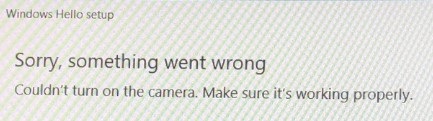
Рис. 1. Ошибка настройки Windows 10 Hello
Чтобы устранить ошибку, установите драйвер ИК-камеры монитора, выполнив следующие действия.
- Перейдите на страницу технической поддержки Dell и найдите драйвер ИК-камеры под названием модели монитора: P2418HZ или P2418HZM.
- Скачайте и распакуйте файлы на диск C.
- После распаковки перейдите к C:/Dell/Drivers/0073F для монитора P2418HZM или C:/Dell/Drivers/CTJDV для P2418HZ.
- Откройте требуемый драйвер и нажмите setup , чтобы начать процесс установки (Рис. 2).
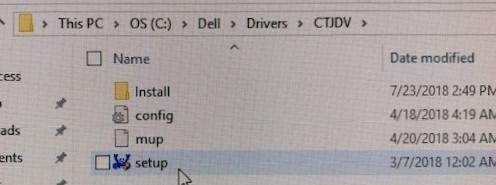
Рис. 2. Нажмите кнопку настройки, чтобы установить драйвер
ПРИМЕЧАНИЕ. Если вы получили сообщение об ошибке о том, что камера уже используется другим приложением, выполните действия, описанные на следующем форуме сообщества Майкрософт, чтобы проверить правильность настроек безопасности камеры: Форум сообщества Майкрософт — «камера используется другим приложением»


Propiedades del artículo
Producto comprometido
Dell P2418HZ, Dell P2418HZM
Fecha de la última publicación
27 jul 2024
Versión
6
Tipo de artículo
Solution